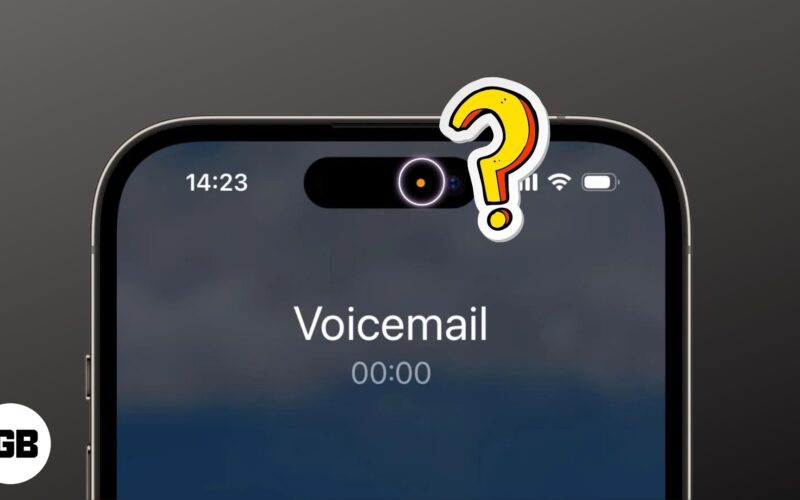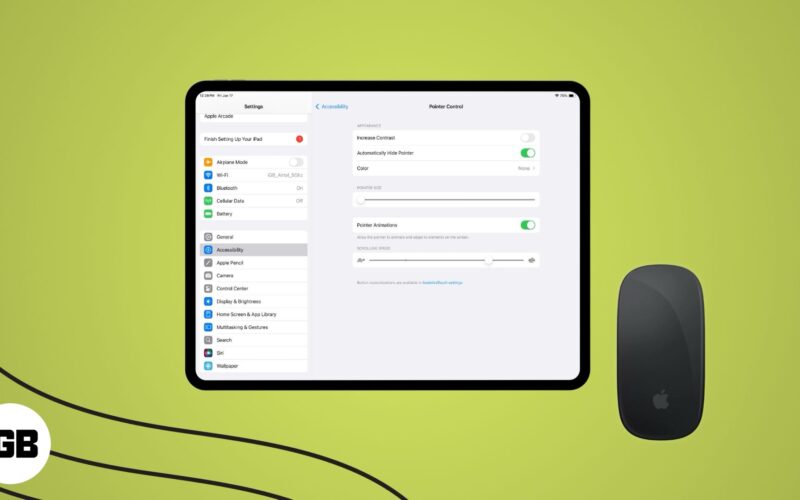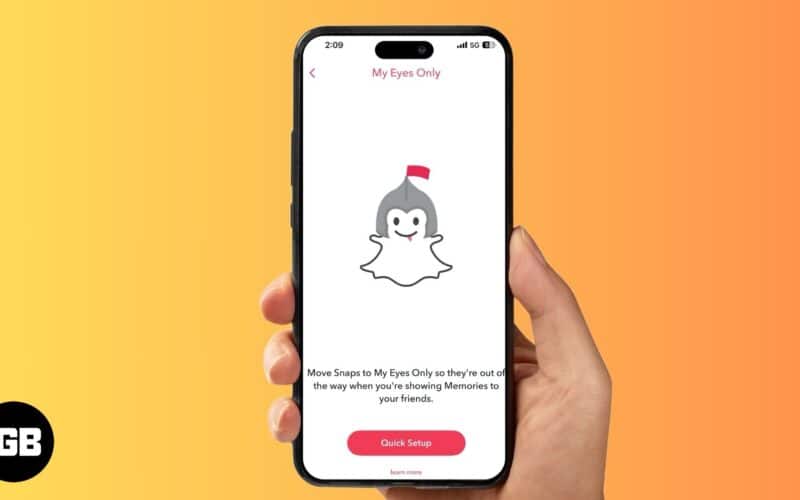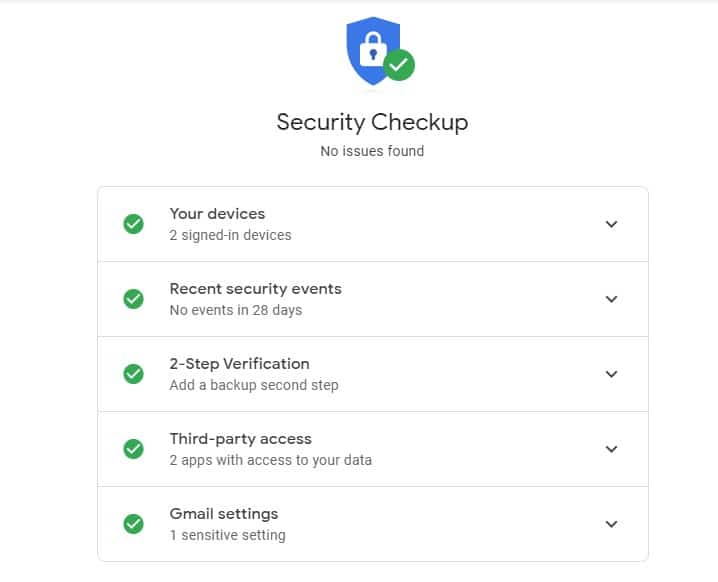Με το macOS Sequoia και το iOS 18, η Apple έχει βελτιώσει την εμπειρία του οικοσυστήματος με τη νέα εφαρμογή iPhone Mirroring για Mac. Με το iPhone Mirroring, μπορείτε εύκολα να χρησιμοποιείτε και να ελέγχετε το iPhone σας ασύρματα, απευθείας από το Mac σας.
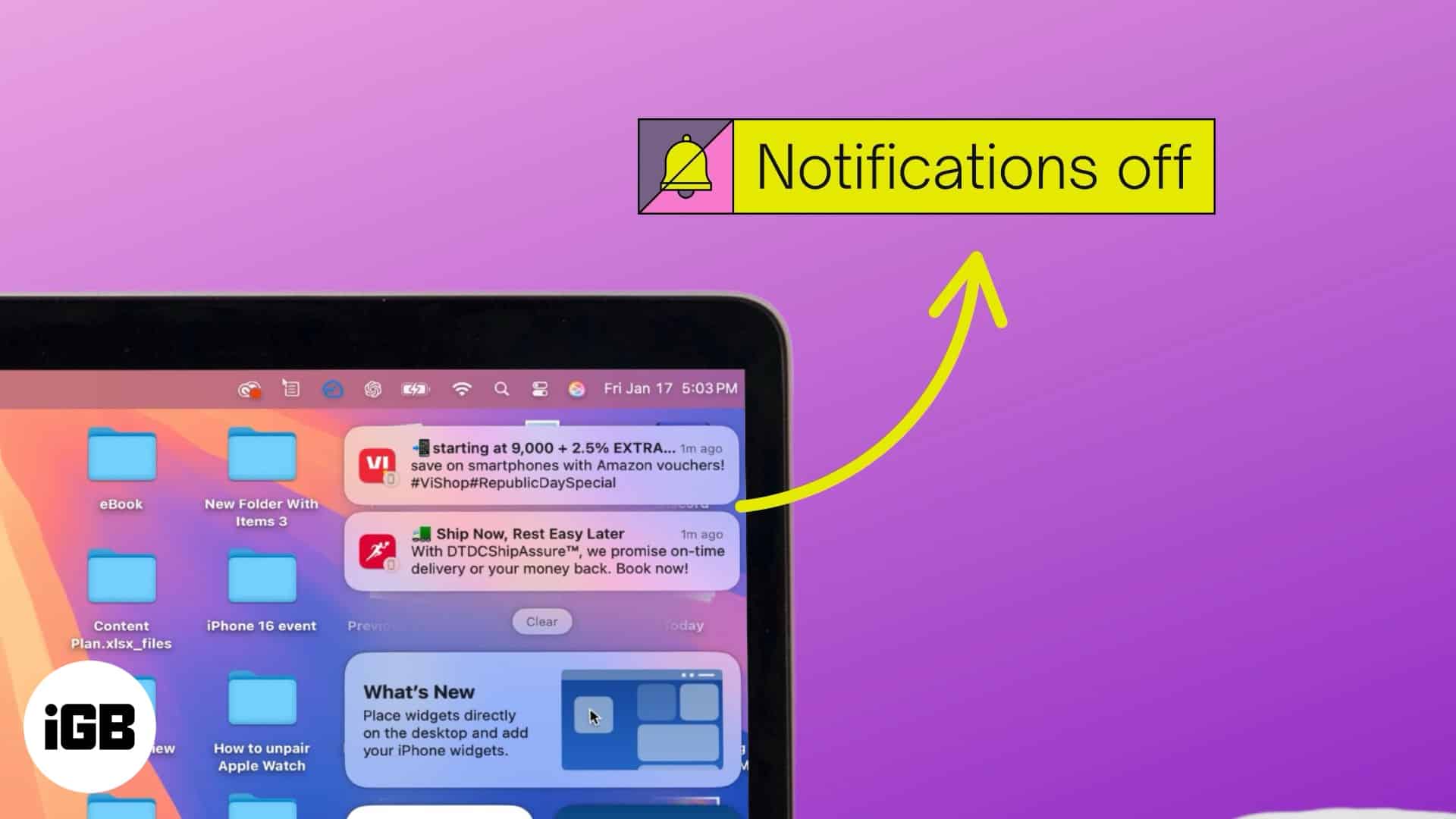
Αν και είναι χρήσιμη, η λειτουργία μπορεί να γίνει ενοχλητική και να αποσπά την προσοχή, καθώς αντικατοπτρίζει την ειδοποίηση iPhone στο Mac σας, ακόμα και όταν τερματίζετε το iPhone Mirroring. Ευτυχώς, η Apple σάς επιτρέπει να απενεργοποιείτε τις ειδοποιήσεις iPhone σε Mac. Ας μπούμε για να μάθουμε πώς.
Πώς λειτουργούν οι ειδοποιήσεις iPhone σε Mac;
Πριν προχωρήσουμε, είναι σημαντικό να γνωρίζουμε πώς λειτουργούν οι ειδοποιήσεις iPhone σε Mac. Ακολουθεί μια γρήγορη ανάλυση για να γίνουν πιο κατανοητά τα πράγματα:
- Όταν χρησιμοποιείτε το iPhone Mirroring στο Mac σας για πρώτη φορά, όλα στο iPhone σας αρχίζουν να εμφανίζονται στο Mac, συμπεριλαμβανομένων των ειδοποιήσεων. Ωστόσο, σε αντίθεση με άλλα στοιχεία του iPhone, το Mac σας λαμβάνει αυτόματα και εμφανίζει ειδοποιήσεις iPhone ακόμα και όταν κλείσετε την εφαρμογή iPhone Mirroring. Το μόνο που χρειάζεται είναι το iPhone σας να βρίσκεται κοντά στο Mac και να μην είναι απενεργοποιημένο.
- Οποιεσδήποτε ειδοποιήσεις λαμβάνετε στο iPhone σας εμφανίζονται αυτόματα μαζί με τις ειδοποιήσεις Mac στην επάνω δεξιά γωνία της οθόνης.
- Η αλληλεπίδραση με τις ειδοποιήσεις iPhone στο Mac σας ανοίγει την αντίστοιχη εφαρμογή στο παράθυρο της εφαρμογής iPhone Mirroring, επιτρέποντάς σας να συνεχίσετε την εργασία όπως θα κάνατε στο iPhone σας.
- Η εκκαθάριση των ειδοποιήσεων στο iPhone σας τις διαγράφει επίσης από το Mac σας.
- Εάν χρησιμοποιείτε το iPhone Mirroring σε πολλούς υπολογιστές Mac, όλοι λαμβάνουν ειδοποιήσεις από το iPhone σας.
Γιατί να απενεργοποιήσετε τις ειδοποιήσεις iPhone σε Mac;
Ενώ η εμφάνιση των ειδοποιήσεων iPhone στο Mac σας διασφαλίζει ότι δεν θα χάσετε τίποτα σημαντικό όταν δεν χρησιμοποιείτε το iPhone σας, μερικές φορές μπορεί να γίνει υπερβολικό. Ακολουθούν μερικά από τα πιο κοινά σενάρια όπου η απενεργοποίηση των ειδοποιήσεων iPhone σε Mac μπορεί να βοηθήσει:
- Αποτρέψτε τη διακοπή της ροής εργασίας: Όταν εστιάζετε σε μια εργασία στο Mac σας, το τελευταίο πράγμα που χρειάζεστε είναι μια συνεχής ροή ειδοποιήσεων που σπάνε τη συγκέντρωσή σας, ειδικά αυτές από το iPhone σας. Η απενεργοποίηση των ειδοποιήσεων iPhone στο Mac σας μπορεί να σας βοηθήσει να εστιάσετε καλύτερα στην εργασία και να αποφύγετε περισπασμούς στα μέσα κοινωνικής δικτύωσης.
- Ανησυχία για το απόρρητο: Αν χρησιμοποιείτε το Mac σας σε δημόσιο χώρο, σε σύσκεψη ή μοιράζεστε την οθόνη σας, το να έχετε αναδυόμενες ειδοποιήσεις iPhone στο Mac σας από το πουθενά μπορεί να είναι προβληματικό. Απενεργοποιώντας τις ειδοποιήσεις iPhone, μπορείτε να προστατεύσετε το απόρρητό σας και να διασφαλίσετε ότι οι ευαίσθητες πληροφορίες παραμένουν ιδιωτικές.
- Προσαρμοσμένη εμπειρία ειδοποιήσεων: Δεν είναι όλες οι ειδοποιήσεις τόσο σημαντικές όσο άλλες. Για παράδειγμα, μπορεί να θέλετε να βλέπετε ειδοποιήσεις ημερολογίου αλλά να αποφεύγετε ενημερώσεις μέσων κοινωνικής δικτύωσης στο Mac σας. Η απενεργοποίηση των ειδοποιήσεων σε Mac από συγκεκριμένες εφαρμογές iPhone μπορεί να προσαρμόσει την εμπειρία ειδοποιήσεων και θα δείτε μόνο ό,τι έχει μεγαλύτερη σημασία.
- Απόδοση μπαταρίας και βελτιστοποίηση: Παρόλο που οι Mac είναι γνωστοί για την εξαιρετική απόδοση και την αποδοτικότητά τους με μπαταρία, το να έχετε περιττές αναδυόμενες ειδοποιήσεις iPhone στο Mac σας, μπορείτε να χρησιμοποιήσετε πόρους συστήματος. Η απενεργοποίηση τέτοιων ειδοποιήσεων μπορεί να σας βοηθήσει να παρατείνετε ελαφρώς τη διάρκεια ζωής της μπαταρίας του Mac σας.
Πώς να απενεργοποιήσετε τις ειδοποιήσεις iPhone σε Mac
Ευτυχώς, η απενεργοποίηση των ειδοποιήσεων iPhone σε Mac απαιτεί ελάχιστη έως καθόλου τεχνική ικανότητα. Μπορείτε να τα απενεργοποιήσετε εντελώς ή να ελέγξετε ποιες ειδοποιήσεις λαμβάνει ο Mac σας. Ενώ μπορεί να γίνει τόσο στο Mac όσο και στο iPhone σας, ο πλήρης τερματισμός είναι δυνατός μόνο μέσω Mac.
Γίνετε μέλος του iGeeksBlog Premium και αποκτήστε πρόσβαση στο περιεχόμενό μας χωρίς διαφημίσεις με πρόσθετα προνόμια.
Σε Mac
Ο περιορισμός των ειδοποιήσεων iPhone, είτε όλων είτε από μεμονωμένες εφαρμογές, από την εμφάνιση στο Mac σας είναι εξαιρετικά εύκολος και μπορεί να γίνει με μερικά απλά βήματα. Επιτρέψτε μου να σας δείξω πώς μπορείτε να το κάνετε:
- Ανοίξτε την εφαρμογή Ρυθμίσεις συστήματος και κάντε κλικ στο Ειδοποιήσεις στην αριστερή πλαϊνή γραμμή.
- Εντοπίστε και κάντε κλικ στο Allow Notifications from iPhone στα δεξιά.
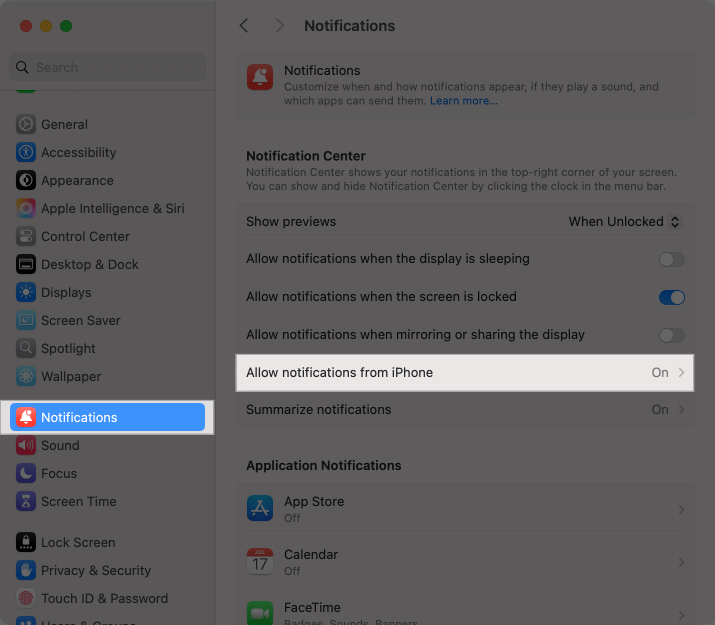
- Στη συνέχεια, απενεργοποιήστε το Να επιτρέπονται οι ειδοποιήσεις από το iPhone.
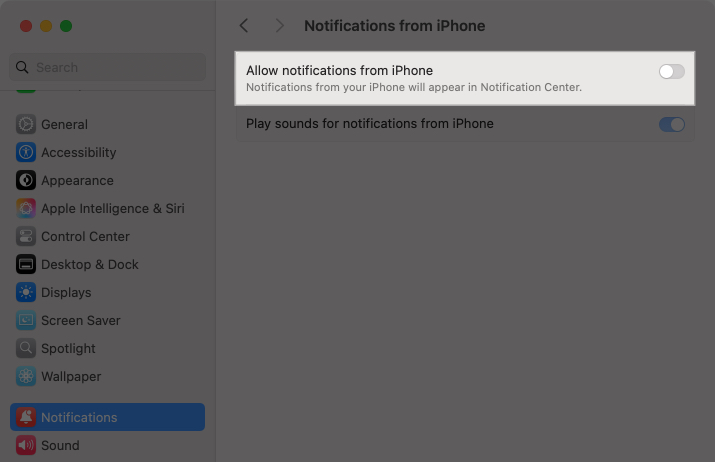
- Εναλλακτικά, μπορείτε να απενεργοποιήσετε τις ειδοποιήσεις από μεμονωμένες εφαρμογές iPhone αντί να απενεργοποιήσετε εντελώς τις ειδοποιήσεις iPhone σε Mac.
Στο iPhone
Ενώ η Apple δεν σας επιτρέπει να απενεργοποιήσετε απευθείας όλες τις ειδοποιήσεις iPhone από την εμφάνιση στο Mac μέσω του iPhone σας, σας επιτρέπει να απενεργοποιήσετε τις ειδοποιήσεις από μεμονωμένες εφαρμογές που έχετε στο iPhone σας ώστε να μην εμφανίζονται στο Mac σας. Δείτε πώς γίνεται:
- Ανοίξτε τις Ρυθμίσεις και μεταβείτε στις Ειδοποιήσεις.
- Κάντε κύλιση προς τα κάτω και επιλέξτε την εφαρμογή από την οποία δεν θέλετε να λαμβάνει ειδοποιήσεις το Mac σας.
- Στη συνέχεια, απενεργοποιήστε την εμφάνιση σε Mac.
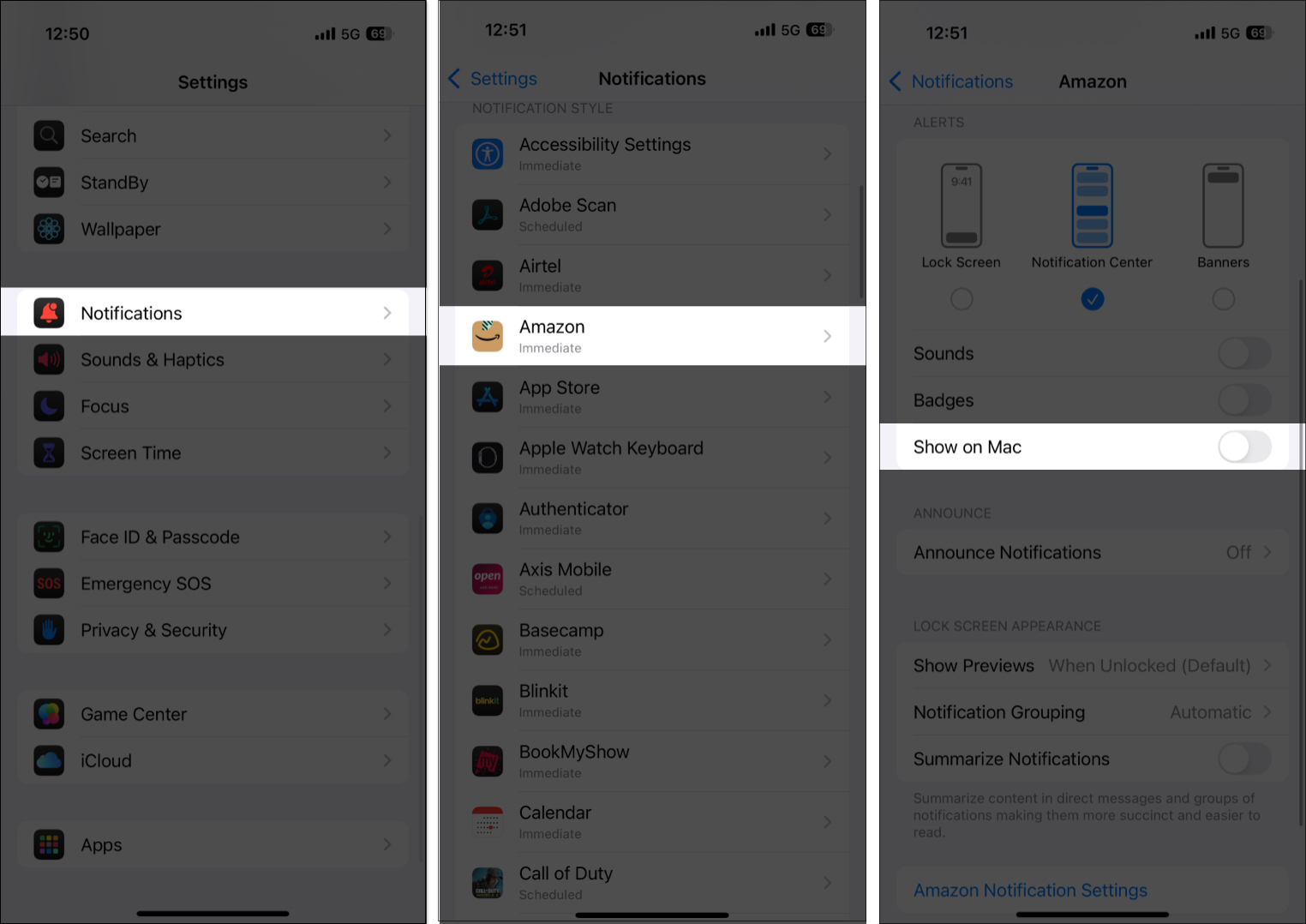
Λειτουργία εστίασης σε…
Η διαχείριση των ειδοποιήσεων iPhone στο Mac σας προσφέρει καλύτερο έλεγχο της ροής εργασίας και του απορρήτου σας. Ενώ μπορείτε να απενεργοποιήσετε εντελώς τις ειδοποιήσεις iPhone, η συμβουλή μου θα ήταν να τις απενεργοποιήσετε μόνο για τις εφαρμογές που είναι λιγότερο σημαντικές για εσάς. Με αυτόν τον τρόπο, δεν θα χάσετε σημαντικές ειδοποιήσεις. Εάν προκύψει ανάγκη, μπορείτε να ενεργοποιήσετε ξανά τις ειδοποιήσεις iPhone ανά πάσα στιγμή.
Μη διστάσετε να επικοινωνήσετε μαζί μας μέσω σχολίων εάν θέλετε περισσότερες συμβουλές για να βελτιώσετε την εμπειρία σας στο οικοσύστημα της Apple.
Μπορεί επίσης να σας αρέσει:
- Πώς να κάνετε σίγαση των ειδοποιήσεων στο iPhone σας
- Πώς να απενεργοποιήσετε τις ειδοποιήσεις σε Mac
- Πώς να χρησιμοποιήσετε την αυτόματη παράθεση παραθύρου στο macOS Sequoia